歲末將至,音樂愛好者們熱切期待 Apple Music 和 Spotify. 這些個性化摘要展示了過去 12 個月中播放次數最多的歌曲、藝術家和專輯,讓您有機會反思自己的音樂品味和記憶。
之戰 Apple Music 重播對比 Spotify 包裹 已經成為很多樂迷一年一度的傳統,但是到底哪個更好呢? 在本文中,我們將比較這兩種服務的功能,探討它們的優缺點,並幫助您決定哪種年終回顧適合您。 所以拿起你的耳機,讓我們開始吧!
文章內容 第 1 部分。 什麼是 Apple Music Replay 和 Spotify 包裹?第 2 部分。Apple Music Replay 對比 Spotify 包裝:哪個平台更好?第 3 部分。 如何訪問您的 Apple Music & Spotify 統計?音樂提示:如何保留我的 Apple Music 和 Spotify 永遠的 MP3 歌曲?
蘋果音樂重播和 Spotify Wrapped 是年終回顧功能,可為用戶提供過去 12 個月的音樂收聽習慣摘要。 這兩種服務都可以創建個性化的播放列表並突出顯示用戶的熱門歌曲、藝術家和專輯。
蘋果音樂重播 於 2019 年推出,這項功能允許 Apple Music 用戶查看過去一年的收聽歷史記錄。 Apple Music Replay 為用戶創建了一個年度前 100 首歌曲的播放列表,以及他們成為 Apple Music 訂閱者的每一年流媒體播放次數最多的歌曲的播放列表。 該功能還提供用戶年度最佳藝術家和專輯的細分。
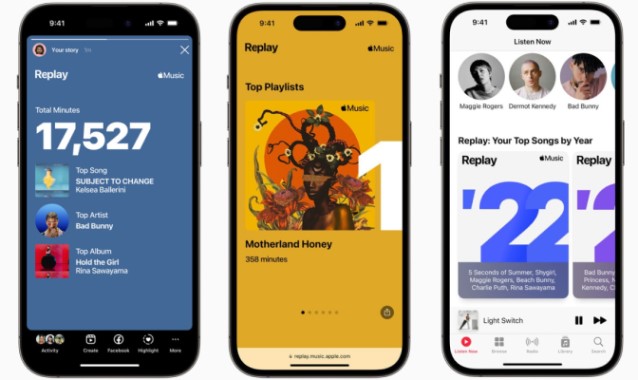
Spotify 包裹 自 2016 年以來一直存在,並提供了用戶音樂收聽習慣的類似摘要。 Spotify Wrapped 創建了一個包含用戶年度最佳 100 首歌曲的播放列表,以及一個包含他們每年播放次數最多的歌曲的播放列表 Spotify 訂戶。 此外,該功能還提供個性化的統計數據,例如收聽的總分鐘數以及用戶最喜歡的藝術家和流派。 Spotify Wrapped 還提供社交媒體共享功能,允許用戶與朋友和關注者分享他們的統計數據。
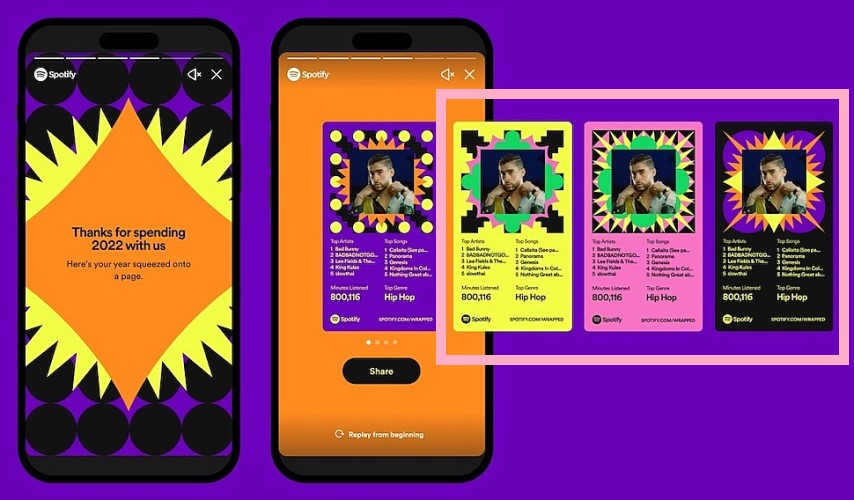
在比較 Apple Music Replay 和 Spotify 包裹,有幾個關鍵的區別需要考慮。
歌曲和播放列表管理
Apple Music Replay 創建了用戶當年最喜歡的 100 首歌曲的播放列表,但是 它提供的不多 在播放列表管理方式之外。 Spotify 另一方面,Wrapped 提供更強大的播放列表體驗,具有針對不同心情、流派和時間段的自定義播放列表。 一些用戶認為 Apple Music Replay 統計數據不如從 Spotify.
個人化定制服務
這兩種服務都提供個性化的摘要,但是 Spotify Wrapped 通過定制的見解和統計數據更進一步,例如收聽的總分鐘數以及用戶最喜歡的流派和藝術家。 Apple Music Replay 提供用戶的熱門歌曲、藝術家和專輯的細分,但不提供相同級別的個性化見解。
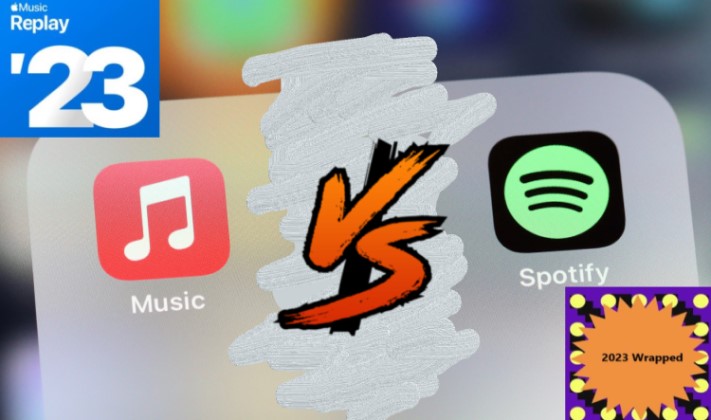
社會共享
Spotify Wrapped 具有強大的社交媒體共享功能,允許用戶與朋友和關注者分享他們的收聽統計數據。 這使得 Spotify 在年終假期期間在社交媒體上討論了一個熱門話題。 Apple Music Replay 不提供類似的共享功能。
庫存情況
Apple Music Replay 全年可用,讓用戶可以跟踪他們隨時間變化的收聽習慣。 Spotify 另一方面,Wrapped 僅在年底提供,並提供該年 1 月 31 日至 XNUMX 月 XNUMX 日期間用戶收聽習慣的摘要。
另一方面,Apple Music Replay 相比於免費用戶更友好 Spotify 包裝是因為它可以免費檢查。 但是,如果用戶沒有 Spotify 高級版,他們將無法訪問所有 Spotify 包裝統計數據。
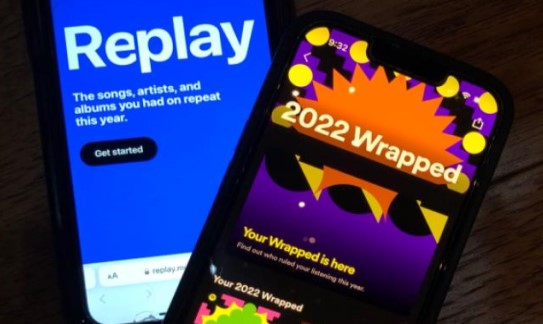
用戶界面
這兩種服務都有易於瀏覽的用戶友好界面,但 Apple Music Replay 的界面更加簡約和流線型,而 Spotify Wrapped的界面更加直觀 和豐富多彩。
要考慮的另一方面是 所提供信息的準確性. Apple Music Replay 和 Spotify Wrapped 是基於用戶的收聽歷史和數據,但此數據的準確性可能會因用戶流式傳輸音樂的數量、他們是否將其他設備連接到他們的帳戶以及他們是否離線收聽音樂等因素而有所不同。
另一件需要考慮的事情是 音樂庫 在每個平台上可用。 如果用戶的音樂品味傾向於某個平台上更流行的特定流派或藝術家,他們可能更喜歡該平台上的年終回顧功能。
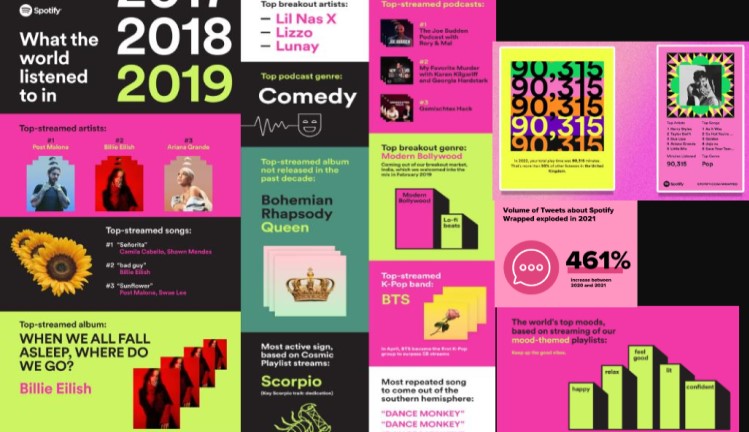
最終,Apple Music Replay 和 Spotify 包裹歸結為個人偏好、可用性以及所需的個性化和社交共享水平。 這兩項功能都提供了一種有趣且個性化的方式來反映用戶的音樂收聽習慣,並且可以為來年發現新音樂提供一個很好的起點。
這是有關如何訪問 Apple Music Replay 和 Spotify 包裹:
要訪問您的 Apple Music Replay,請按照以下步驟操作:
備註:Apple Music Replay 每週更新一次,因此您可以回來看看您的聆聽習慣是如何隨時間變化的。
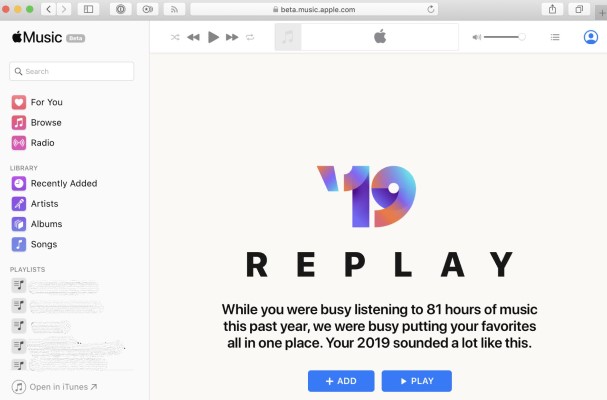
要訪問您的 Spotify 包裹和 檢查 Spotify 包裝統計, 跟著這些步驟:
備註: Spotify Wrapped 僅在年底可用,涵蓋當年 1 月 31 日至 XNUMX 月 XNUMX 日的收聽數據。 此外,您可以登錄您的個人主頁查看您的個性化播放列表和更深入的統計數據 Spotify Wrapped 網站上的帳戶。

就是這樣! 享受在 Apple Music Replay 上探索您的個性化收聽統計數據和 Spotify 包裹。
TuneSolo Software Inc. 提供兩種強大的音樂轉換工具: TuneSolo Spotify 音樂轉換器 TuneSolo Apple Music 音樂轉檔器,幫助用戶保留他們的 Apple Music 和 Spotify 在他們的設備上播放 mp3 歌曲以供離線收聽音樂。
TuneSolo Spotify 音樂轉換器 允許用戶轉換 Spotify 歌曲、播放列表和專輯轉換為各種格式,例如 MP3、WAV、FLAC 和 M4A。
使用此工具,用戶可以保留他們的 Spotify 永遠的音樂,即使在取消訂閱後也是如此。 轉換後的文件可以在任何設備上播放,包括 iPod、MP3 播放器等。

TuneSolo Apple Music 音樂轉檔器另一方面,允許用戶從 Apple Music 和 iTunes 歌曲、播放列表和有聲讀物中移除 DRM 保護,並將它們轉換為常見的音頻格式。
該工具允許用戶在任何設備(包括非 Apple 設備)上不受限制地享受 Apple Music 和 iTunes 內容。

任何一種 TuneSolo Spotify 音樂轉換器和 TuneSolo Apple Music Converter 易於使用並提供高質量的輸出。 它們還支持批量轉換,因此用戶可以一次轉換多首歌曲或播放列表。
首頁
技巧
Apple Music 重播對比 Spotify 包裹:哪個贏了?
評論(0)
人們還閱讀:
如何查看 Apple Music 統計數據? 快捷方式在這裡 頂部 Spotify 播放列表分析器工具:快速發現您的音樂品味 Bandcamp vs DistroKid vs CD Baby:音樂發行巨頭之戰 Traktrain vs Beatstars:哪個更適合銷售或獲得 Beats? SoundCloud vs Bandcamp:哪個平台最適合獨立音樂家? 2024 年在線銷售 Beats 的最佳網站及評論 如何設置、更改和自定義您的小米鈴聲 如何自定義華為鈴聲:更改、設置和創建 三星 Soundbar 設置過程:將 Soundbar 連接到電視 Apple Music 與 iTunes Match:深度比較回复
1.你的名字
2.您的電子郵件信箱
3.您的評論
版權所有© Posh Import TuneSolo Software Inc. 保留所有權利。
發表評論
1.你的名字
2.您的電子郵件信箱
3.您的評論
提交